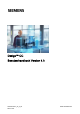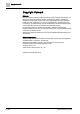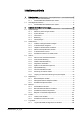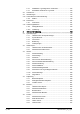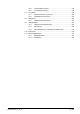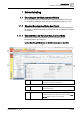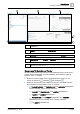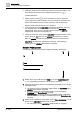User Manual
Schnelleinstieg
Grundlagen der Benutzeroberfläche
1
10 | 385 A6V10415471_de_a_40
● Verändern Sie die Grösse der Bereiche, indem Sie einen Teiler ziehen, oder
einen Bereich durch Klicken der Schaltfläche auf dem Teiler
erweitern/reduzieren.
● Klicken Sie das Symbol , um das Fensterlayout zu sperren. Wenn das
Layout gesperrt ist, bleibt das Klicken eines Layoutsymbols wirkungslos; Sie
können das aktuelle Layout also weder verändern, noch die Grösse der
Bereiche ändern oder sie erweitern bzw. reduzieren.
● In der Regel öffnet sich der sekundäre Arbeitsbereich bei Bedarf, wenn Sie
eine Auswahl treffen, die diesen erfordert. Wenn sich der sekundäre
Arbeitsbereich öffnet, nimmt er die Hälfte des ansonsten vom primären
Arbeitsbereich eingenommenen Platzes ein.
● Sie können verhindern, dass sich der sekundäre Arbeitsbereich öffnet, indem
Sie den Push Pin klicken und den primären Arbeitsbereich so sperren.
Wenn der primäre Arbeitsbereich gesperrt ist, wird eine normalerweise im
sekundären Arbeitsbereich angezeigte Auswahl (z.B. Verknüpfungen)
stattdessen in den primären Arbeitsbereich umgeleitet.
Workflow Primärauswahl
In diesem Abschnitt wird ein typischer Navigations-Workflow beschrieben:
1. Wählen Sie im System Browser eine Sicht (1) aus (z.B. Applikationssicht).
a Die ausgewählte Sicht wird im System Browser angezeigt.
2. Navigieren Sie durch die Struktur und wählen Sie das Objekt (2) aus, mit dem
Sie arbeiten wollen.
a Die Angaben zu dem ausgewählten Objekt werden im Text-Viewer (3) im
primären Arbeitsbereich angezeigt.
a Die Eigenschaften des ausgewählten Objekts werden im Register
Bedienung (4) im Kontextbereich angezeigt.
a Verknüpfungen zu weiteren, mit dem ausgewählten Objekt verbundenen
Ressourcen werden im Register Verknüpfungen (5) des Kontextbereichs
angezeigt.
3. Klicken Sie eine zugehörige Verknüpfung (5) (z.B. Neue Alarmierung), um die
Ressource im sekundären Arbeitsbereich zu öffnen.
a Die Verknüpfung wird im sekundären Arbeitsbereich (6) angezeigt.
1
2
3
4
67
5
8